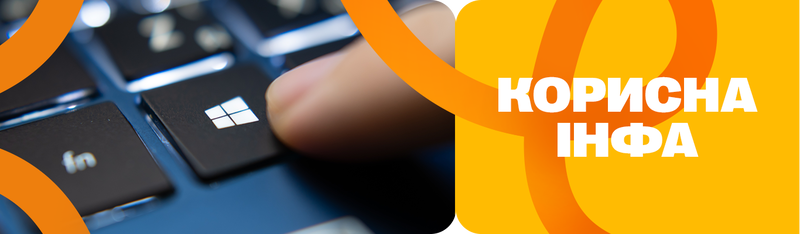Як почистити кеш на ПК?
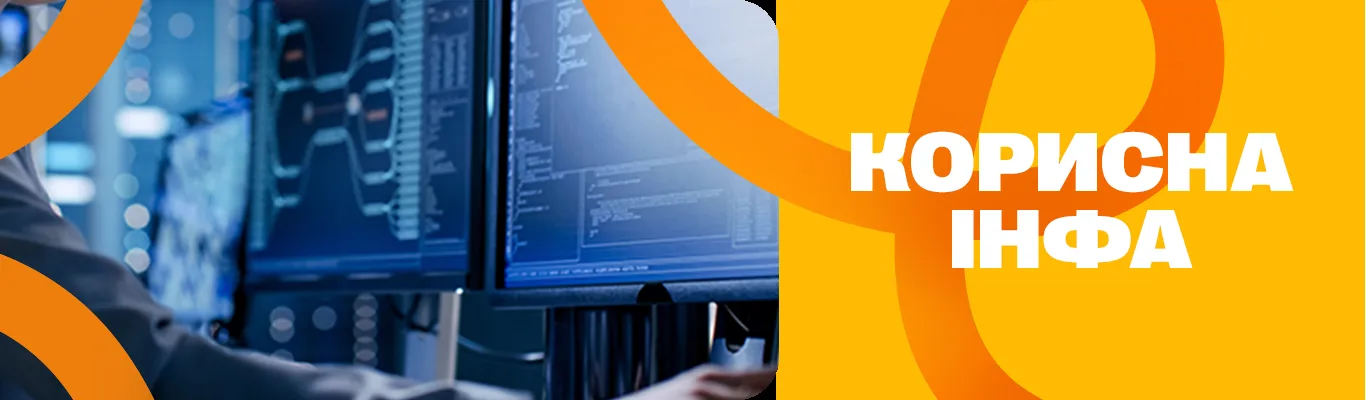
Зміст:
- Як почистити кеш на ПК із Windows?
- Видаляємо системний кеш на Макбуках
- Що потрібно, щоб очистити кеш у браузері Chrome?
- Очищення кешу в інших браузерах
- Програми для автоматичного очищення кешу
Кешем (cache, temp) у сфері IT називають тимчасові файли, які система або програми записують на жорсткий диск. У випадку з браузерами кешування допомагає швидше відкривати сторінки, а інший софт використовує їх, наприклад, для швидкого відновлення користувацьких налаштувань. Однак, коли таких файлів накопичується занадто багато, через дефіцит місця на диску, ОС навпаки може працювати повільніше. Тоді й виникає необхідність дізнатися, як очистити кеш.
Вільний простір необхідний користувачам для зберігання архівів документів, файлів мультимедіа та інших даних. Важливо розуміти, що якщо почистити куки і кеш на мобільному девайсі, можуть злетіти налаштування Wi-Fi або персональні дані в різних додатках. Що означає очистити кеш - видалити непотрібні тимчасові файли.

У цій статті ми розглянемо різні методи чищення сміттєвих файлів як для файлового сховища загалом, так і для окремих програм. Прочитавши її, ви зможете самостійно очистити кеш на комп'ютері, а також очистити кеш браузера.
Як почистити кеш на ПК із Windows?
Давайте розглянемо, як почистити кеш на ПК під управлінням популярної операційки.
Очищення диска
Насамперед слід скористатися вбудованими засобами Windows. Це найбільш універсальний спосіб почистити кеш на ноутбуці або настільному комп'ютері. Не знаєте, як очистити кеш на комп'ютері Windows 10? У полі пошуку в меню "Пуск" потрібно ввести "Очищення диска" і натиснути Enter. У більш ранніх версіях потрібно натиснути на "Всі програми", потім послідовно вибрати опції "Стандартні", "Службові", "Очищення диска".
У різних версіях пункти меню можуть називатися по-різному, але алгоритм дій практично ідентичний. Ця службова програма автоматично зробить аналіз тимчасових папок і запропонує користувачеві вказати самостійно, які підлягають очищенню. Необхідно встановити прапорці (чекбокси) навпроти потрібних і натиснути ОК.
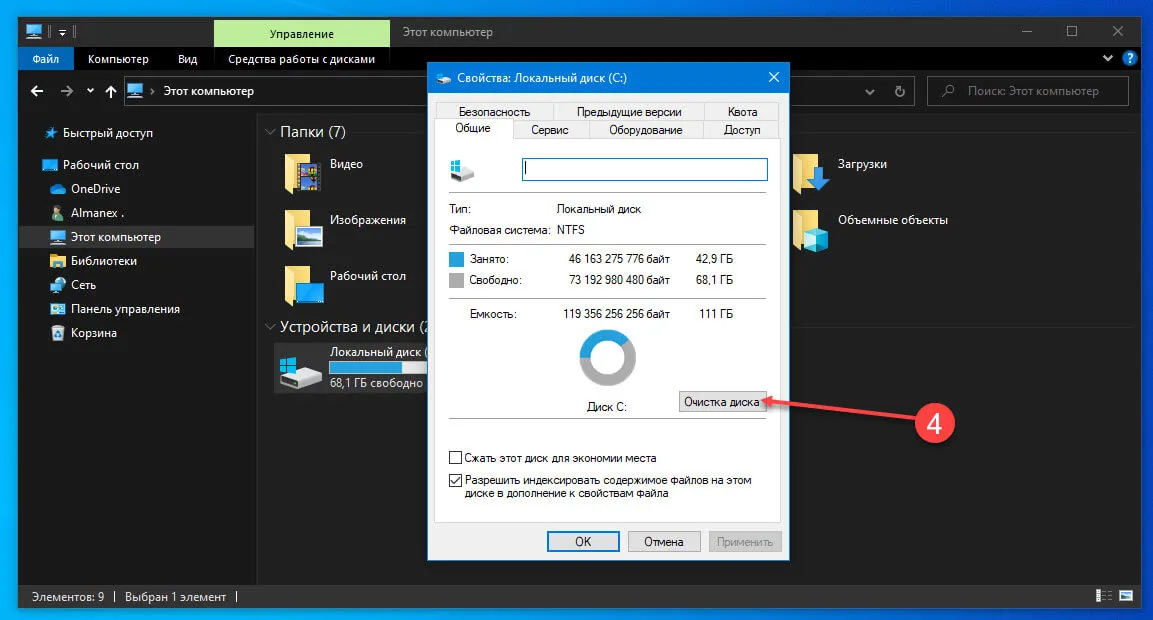
Очищення кешу DNS
В операційній системі від Microsoft також є кеш DNS. У ньому зберігаються DNS-записи домену, тобто, адреси відвіданих сайтів, а також файли з веб-сайтів. Їх може бути десятки тисяч, що також відчутно гальмує роботу ПК. Щоб їх позбутися, слід виконати низку дій:
- У полі системного меню введіть cmd.
- У командний рядок вводимо спеціальну ipconfig /flushdns.
Метод працює у всіх версіях Вінди починаючи з "сімки". Якщо в результаті все одно відображається старий контент, потрібно почекати мінімум 72 години для видалення файлів із серверів інтернет-провайдера. Параметр TTL (Time to live) визначає час зберігання файлів на віддаленому сервері.
Очищення тимчасових файлів
У папці Temp часто зберігається величезна кількість тимчасових файлів, а деякі користувачі навіть не підозрюють про це. Їхня загальна "вага" (в особливо запущених випадках) може сягати десятків гігабайт, що згубно для ОС, яка перебуває на логічному диску з обмеженим об'ємом. Для видалення:
- Натискаємо на "Пуск".
- У рядок пошуку вводимо %TEMP%.
У вікні зі сховищем для тимчасового "мотлоху" можна вибрати конкретні файли, яких ви бажаєте позбутися, або виділити всі за допомогою курсору миші чи комбінації клавіш Ctrl+A. Натиснувши на Delete, ви помістите віртуальне сміття в кошик. Перебуваючи там, ці файли не сповільнюватимуть роботу операційки, але займатимуть місце на вбудованому носії.
Щоб стерти їх раз і назавжди, слід використовувати комбінацію клавіш Shift+Delete. Кеш місця розташування в Windows такий: C:\TEMP або C:\WINDOWS\Temp, адресу можна ввести вручну в рядку Провідника. Якщо ви виявите, що в якійсь папці зберігаються старі дані, можна очистити кеш на комп'ютері вручну за допомогою виділення і видалення.
Очищення кешу оновлень Windows
Усі актуальні версії цієї ОС, включно з Віндовс 10 без відома користувачів завантажують на жорсткий диск файли оновлень. Досвідчені користувачі видаляють ці файли для отримання додатково обсягу пам'яті, попутно позбуваючись різного мотлоху, отриманого з Центру Оновлень. Також це доводиться робити, коли виникають проблеми із системним апдейтом. Щоб видалити кеш оновлень:
- Через командний рядок запускаємо Службу очищення (команда cleanmgr).
- Вибираємо системний диск.
- Натискаємо на "Системні файли".
- Ставимо чекбокс навпроти "Очищення оновлень".
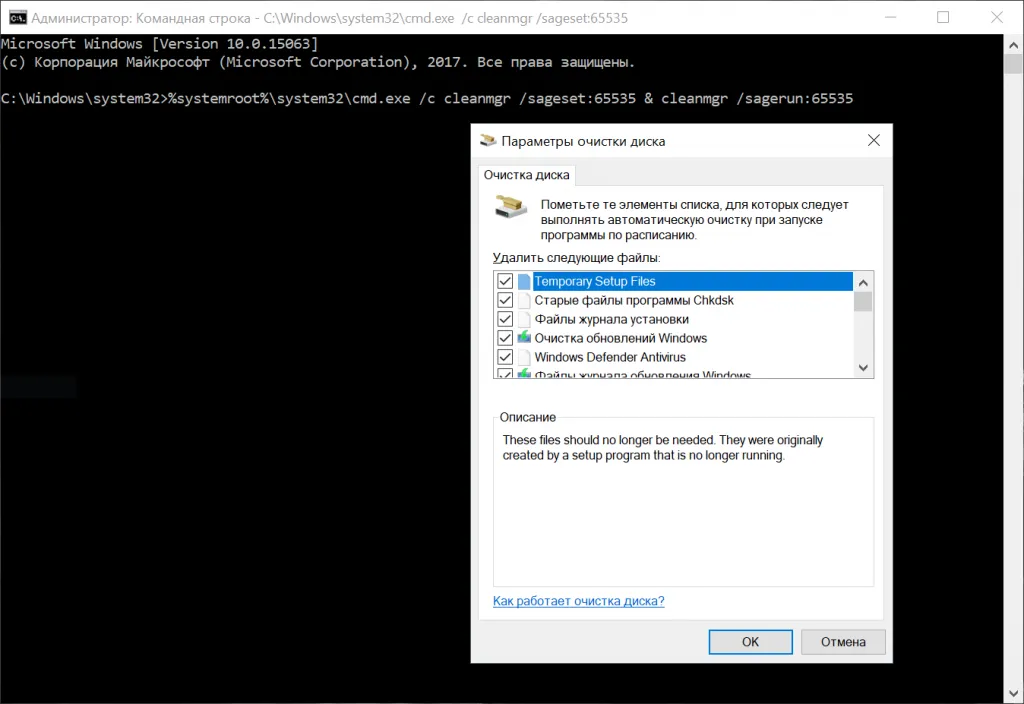
Далі потрібно підтвердити операцію натисканням на ОК. Очистити кеш на ПК на базі Windows можна і вручну через провідник, вказавши адресу: C:\Windows\SoftwareDistribution\Download. Стираємо весь вміст цієї папки. Багато дискового простору можуть займати також тимчасові файли месенджерів, наприклад, Telegram.
Кеш телеграма на ПК можна очистити в налаштуваннях самого додатка, послідовно відкриваючи розділи "Просунуті налаштування" і "Управління пам'яттю", а потім натиснувши кнопку "Очистити все". Хочете дізнатися, як подивитися кеш телеграма на ПК? Вводимо в рядок провідника C:\Program Files\WindowsApps\TelegramMessengerLPP.
Видалення кешу в магазині Windows
У командний рядок слід ввести WSReset. Після завершення процесу на екрані з'явиться сповіщення про успішне видалення Microsoft Windows Store.
Видаляємо системний кеш на Макбуках
Тепер розглянемо як очистити кеш на Маку. Очищення системного кешу macOS вручну - це досить просто. У системній папці послідовно відкриваємо субдиректорії Library і Caches. В останній є безліч вкладених службових папок, вміст яких можна "прибити" для економії місця, при цьому самі папки залишаємо недоторканими, оскільки це може негативно позначитися на роботі системи. Щоб очистити кеш комп'ютера на базі "Макосі" також можна використовувати спеціальне ПЗ.

Що потрібно, щоб очистити кеш у браузері Chrome?
Переходимо до питання як очистити кеш Chrome - найпопулярнішого сьогодні браузера. При цьому можуть бути видалені деякі налаштування сайтів, наприклад, файли cookie. Щоб почистити куки і кеш у Хромі, виконайте таку послідовність кроків:
- Запускаємо Хром на ПК.
- Відкриваємо налаштування, клікнувши на іконку з трьома крапками (розташована на екрані зверху праворуч).
- Клікаємо на опцію "Видалити дані про роботу в браузері".
- Вибираємо часовий діапазон (Остання година, Тиждень, Місяць або Весь час).
- Потім вказуємо потрібні формати даних, після чого можна запустити очищення.
Тепер ви знаєте, як очистити кеш у Хромі. Також у Хромі можна очистити історію, в якій міститься інформація про відвідані сайти. Є можливість очистити кеш сайту, який ви не хочете відвідувати.
Зверніть увагу, що якщо очистити кеш у браузері, можна випадково видалити дані, які вам потрібні. Крім того, сайти можуть відкриватися повільніше, найімовірніше, доведеться заново увійти на них в акаунти, вводячи логін і пароль. Водночас якщо очистити кеш у гуглі, це може усунути певні проблеми на веб-сторінках.
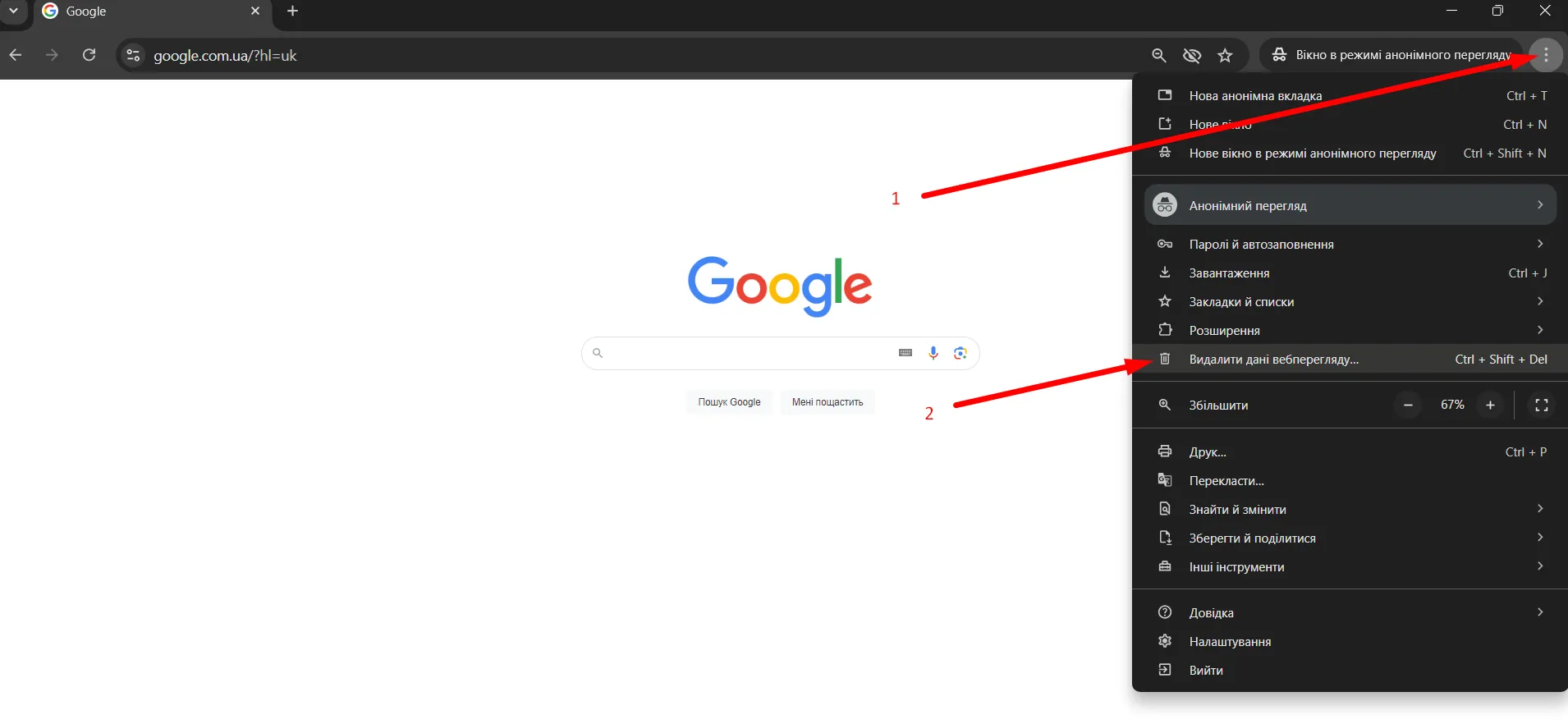
Очищення кешу в інших браузерах
Safari
Щоб очистити кеш у Сафарі на маку, в налаштуваннях послідовно вибираємо пункти "Додатки" і "Дані сайтів", а потім натискаємо кнопку "Видалити всі дані". Якщо потрібно очистити кеш у Сафарі на ПК з Віндовс, алгоритм трохи інший: на вкладці меню налаштувань "Розробка" натискаємо на "Очистити кеші".
Mozilla Firefox
Щоб очистити кеш у Мозилі потрібно:
- Клікнути на значок меню і вибрати опцію "Історія".
- Послідовно вибрати "Очистити історію" і "Все".
- Відзначити прапорцями кеш і кукі.
- Натиснути "Видалити зараз" і перезавантажити браузер.
Opera
Щоб очистити кеш опери в налаштуваннях вибираємо спочатку пункт "Безпека", потім "Конфіденційність". У розділі "Кешовані файли та зображення" натискаємо кнопку "Очистити історію відвідувань".
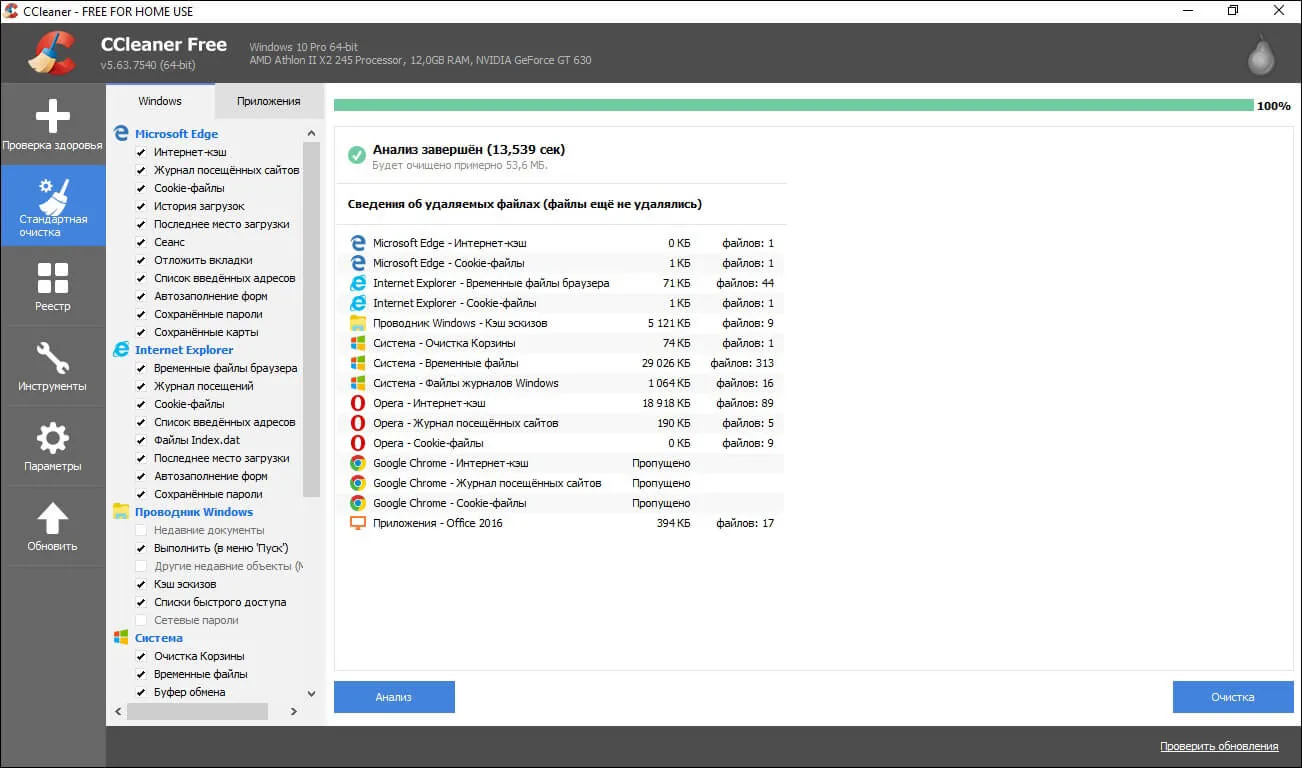
Програми для автоматичного очищення кешу
Розглянемо популярні програмні утиліти для очищення ПК:
- CCleaner. Швидке встановлення, зручний інтерфейс, ефективна робота. З цією прогою ви не будете турбуватися про надлишок сміття на своєму ПК.
- CleanMyPC. Корисний платний додаток, який автоматично розраховує, скільки вільного місця можна отримати після запуску процесу очищення. У розділі My Computer Cleanup є безліч корисних опцій і функцій.
Відмінний очисний софт є і для комп'ютерів під управлінням Мака. Передусім ми рекомендуємо iMyMac PowerMyMac або Clean MyMacX.